User Manual - Windows 7
Table Of Contents
- Bienvenue
- Découverte de votre ordinateur
- Connexion à un réseau
- Connexion à un réseau sans fil
- Utilisation des commandes des périphériques sans fil
- Utilisation d'un réseau WLAN
- Utilisation du module HP Mobile Broadband (certains produits uniquement)
- Utilisation de HP Mobile Connect (certains produits uniquement)
- Utilisation du GPS (certains produits uniquement)
- Utilisation de périphériques sans fil Bluetooth
- Connexion à un réseau filaire
- Connexion à un réseau sans fil
- Navigation à l'aide du clavier, des mouvements tactiles et des périphériques de pointage
- Multimédia
- Utilisation des commandes d'activité multimédia
- Audio
- Webcam (certains produits uniquement)
- Vidéo
- VGA
- HDMI
- Configuration des fonctions audio d'un périphérique HDMI
- Connexion d'un port USB Type-C (compatible Thunderbolt 3)
- Intel Wireless Display (certains produits uniquement)
- Détection et connexion des périphériques d'affichage par câble à l'aide du transport multiflux
- Connecter les écrans aux ordinateurs équipés d'une carte graphique AMD (avec un concentrateur en opt ...
- Connexion de périphériques d'affichage à des ordinateurs dotés de cartes graphiques Intel (avec un c ...
- Connexion de périphériques d'affichage à des ordinateurs dotés de cartes graphiques Intel (avec un c ...
- Détection et connexion des écrans sans fil compatibles avec Miracast (certains modèles AMD uniquemen ...
- Recherche et connexion des écrans sans fil compatibles Miracast (certains modèles d'Intel uniquement ...
- Gestion de l'alimentation
- Arrêt de l'ordinateur
- Définition des options d'alimentation
- Utilisation des états d'économie d'énergie
- Utilisation de l'alimentation par batterie
- Batterie scellée en usine (certains produits uniquement)
- Obtention d'informations supplémentaires sur la batterie
- Utilisation de l'outil Contrôle de la batterie
- Affichage de la charge de batterie restante
- Optimisation de la durée de charge de la batterie
- Gestion des niveaux bas de batterie
- Économie d'énergie de la batterie
- Utilisation de l'alimentation secteur externe
- Actualisation du contenu de vos logiciels avec la technologie Intel Smart Connect (certains produits ...
- Cartes graphiques permutables/doubles (certains produits uniquement)
- Cartes et périphériques externes
- Unités
- Sécurité
- Protection de l'ordinateur
- Utilisation de mots de passe
- Utilisation de logiciels antivirus
- Utilisation de logiciels pare-feu
- Installation de mises à jour de sécurité critiques
- Utilisation de HP Client Security (certains produits uniquement)
- Utilisation de HP Touchpoint Manager (certains produits uniquement)
- Installation d'un câble antivol en option
- Utilisation du lecteur d'empreintes digitales (certains produits uniquement)
- Maintenance
- Sauvegarde et restauration
- Computer Setup (BIOS), TPM et HP Sure Start
- Utilisation de l'interface UEFI de diagnostic matériel de PC HP
- Support
- Caractéristiques techniques
- Accessibilité
- Déplacement avec votre ordinateur ou transport
- Résolution des problèmes
- Ressources pour la résolution des problèmes
- Résolution des problèmes
- L'ordinateur ne parvient pas à démarrer
- L'écran de l'ordinateur reste noir
- Les logiciels ne fonctionnent pas correctement
- L'ordinateur est sous tension mais il ne répond pas
- L'ordinateur est anormalement chaud
- Un périphérique externe ne fonctionne pas
- La connexion sans fil ne fonctionne pas
- Un disque n'est pas lu
- Un film ne s'affiche pas sur un périphérique d'affichage externe
- La gravure d'un disque ne démarre pas ou s'arrête avant la fin
- Électricité statique
- Index
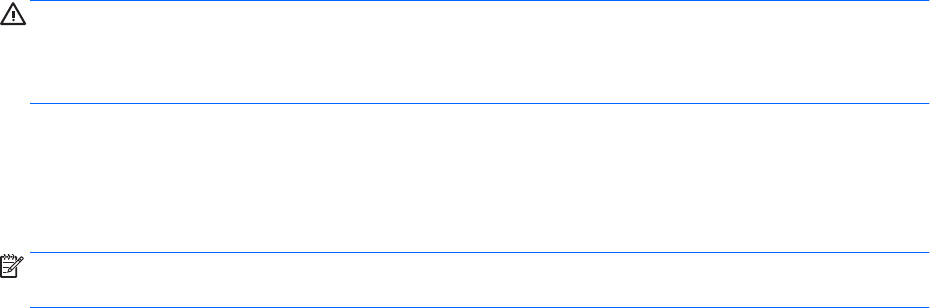
Saisie d'un mot de passe administrateur BIOS
À l'invite Mot de passe d'administrateur BIOS, entrez votre mot de passe (à l'aide du même type de touches
que celles utilisées pour dénir le mot de passe) et appuyez sur la touche entrée. Après 3 tentatives
infructueuses de saisie du mot de passe administrateur BIOS et une autre tentative avec le clavier qui s'aiche
à l'écran, vous devez redémarrer l'ordinateur et essayez à nouveau.
Gestion d'un mot de passe DriveLock dans Computer Setup
ATTENTION : Pour empêcher que le disque dur protégé par la protection DriveLock ne devienne
dénitivement inutilisable, enregistrez les mots de passe principal et utilisateur DriveLock en lieu sûr, loin de
l'ordinateur. Si vous oubliez les deux mots de passe DriveLock, le disque dur sera dénitivement verrouillé et
inutilisable.
La protection DriveLock permet d'empêcher tout accès non autorisé au contenu d'un disque dur. Elle peut être
uniquement appliquée au(x) disque(s) dur(s) interne(s) de l'ordinateur. Une fois la protection DriveLock
appliquée à une unité, vous devez entrer le mot de passe DriveLock pour y accéder. L'unité doit être insérée
dans l'ordinateur ou dans un réplicateur de ports avancé pour qu'on puisse y accéder avec les mots de passe
DriveLock.
REMARQUE : Un mot de passe administrateur BIOS doit être conguré pour permettre l'accès aux fonctions
DriveLock.
Pour appliquer la protection DriveLock à un disque dur interne, un mot de passe utilisateur et un mot de passe
principal doivent être dénis dans Computer Setup. Prenez note des considérations suivantes lors de
l'utilisation de la protection DriveLock :
●
Une fois la protection DriveLock appliquée à un disque dur, ce dernier n'est accessible que via la saisie du
mot de passe utilisateur ou principal.
●
Le titulaire du mot de passe utilisateur devra être l'utilisateur habituel du disque dur protégé. Le titulaire
du mot de passe principal peut être soit un administrateur système, soit l'utilisateur habituel.
●
Les mots de passe utilisateur et principal peuvent être identiques.
●
Vous ne pouvez supprimer un mot de passe utilisateur ou principal qu'en retirant la protection DriveLock
du disque dur. La protection DriveLock ne peut être supprimée du disque dur qu'avec le mot de passe
principal.
Utilisation de mots de passe 57










